 Accueil
>
Conseils et astuces sur PowerPoint
> Comment modifier l'arrière-plan dans PowerPoint ?
Accueil
>
Conseils et astuces sur PowerPoint
> Comment modifier l'arrière-plan dans PowerPoint ?
Si vous avez besoin de présentations PowerPoint accrocheuses, l'ajout d'images d'arrière-plan PowerPoint sur les diapositives y mettra du piquant. Les images d'arrière-plan de PowerPoint dépeignent visuellement le message voulu à première vue. Les images d'arrière-plan latérales peuvent être différentes en fonction des informations contenues dans la diapositive en question. Par conséquent, vous devez savoir comment insérer des images d'arrière-plan dans PowerPoint pour que votre présentation soit créative.
Comment modifier l'arrière-plan dans PowerPoint
Étape 1. Ouvrir le fichier PowerPoint
Allez dans le document PowerPoint dont vous souhaitez modifier l'arrière-plan, et cliquez sur le bouton "Design" > "Fond du format". Si vous utilisez la version de PowerPoint 2007, vous pouvez aller dans l'onglet "Design" et cliquer sur "Styles d'arrière-plan".
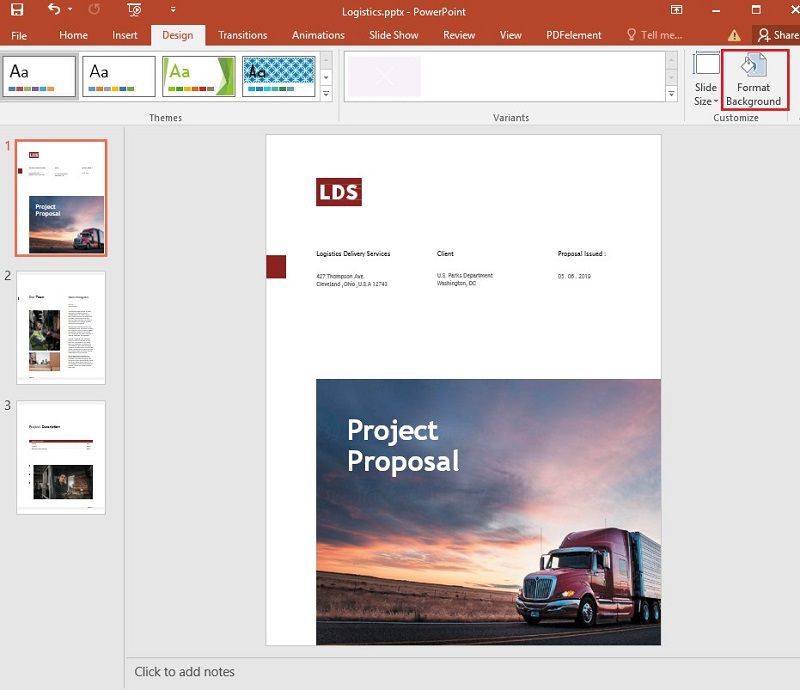
Étape 2. Modifier l'arrière-plan
Une nouvelle fenêtre s'ouvre. Sélectionnez l'option "Remplissage solide" et cliquez sur l'icône "Couleur". Un large choix d'options s'affiche. Il suffit de cliquer sur la couleur avec laquelle vous voulez remplir l'arrière-plan. Vous pouvez également choisir d'utiliser des gradients ou des images comme arrière-plan.
Étape 3. Modifier l'arrière-plan
Il existe également quelques alternatives que vous pouvez utiliser pour modifier l'arrière-plan. Faites glisser le filtre de transparence pour modifier le niveau de transparence de votre document. Vous pouvez également cliquer sur l'option "Appliquer à tous" pour définir la couleur de fond de toutes les diapositives.

Un logiciel PDF puissant pour vous
PDFelement offre aux utilisateurs les moyens les plus simples d'effectuer toutes les tâches liées aux PDF, telles que la création, l'édition, la sécurisation et la conversion de fichiers PDF. Avec une conception d'entreprise et de grade perpétuel, cet outil est l'option idéale lorsque vous recherchez un programme abordable et de qualité pour effectuer vos tâches. Voici les principales caractéristiques de PDFelement :
 100% sécurité garantie
100% sécurité garantie  100% sécurité garantie
100% sécurité garantie  100% sécurité garantie
100% sécurité garantie  100% sécurité garantie
100% sécurité garantie - Modifiez facilement les documents PDF, en présentant les fichiers de manière confortable.
- Il permet de fusionner plusieurs documents PDF en un seul.
- PDFelement dispose d'un grand nombre de modèles utiles que les utilisateurs peuvent incorporer à leurs documents dans des tâches.
- Il permet d'ajouter des filigranes, des mots de passe, des pieds de page et des en-têtes avec une grande facilité...
- PDFelement a été conçu de manière à être plus interactif avec des boutons et des boîtes.
Comment modifier l'arrière-plan d'un PDF
Étape 1. Ouvrir le PDF
Téléchargez PDFelement,et ouvrez le document PDF dont vous souhaitez modifier l'arrière-plan à l'aide de PDFelement. Ensuite, vous pouvez sélectionner l'option "Modifier" > "Arrière-plan", et il y a trois options, notamment "Nouvel arrière-plan", "Mettre à jour l'arrière-plan" et "Supprimer l'arrière-plan".
 100% sécurité garantie
100% sécurité garantie  100% sécurité garantie
100% sécurité garantie  100% sécurité garantie
100% sécurité garantie  100% sécurité garantie
100% sécurité garantie 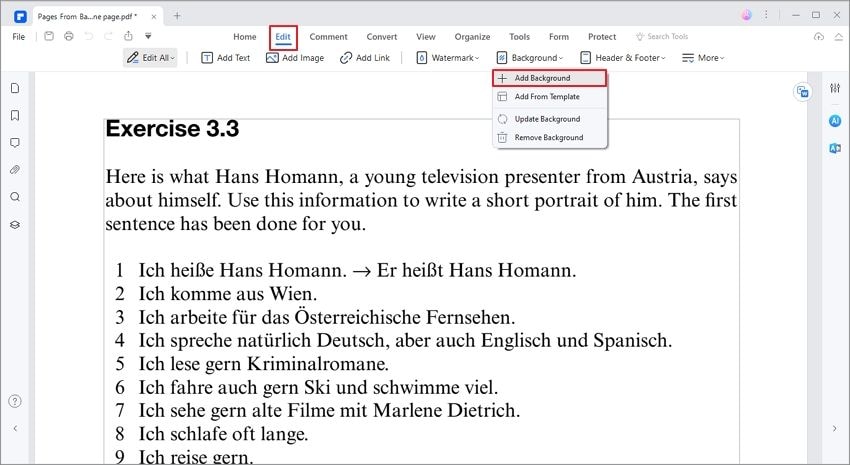
Étape 2. Modifier l'arrière-plan
Selon vos besoins, vous pouvez sélectionner l'option "Nouveau fond" pour créer un nouveau fond, ou modifier un fond existant en cliquant sur "Mettre à jour le fond". En outre, vous pouvez supprimer l'arrière-plan pour vous débarrasser des paramètres existants et les mettre par défaut. Ensuite, cliquez sur "OK" lorsque vous avez terminé les modifications, comme le changement de couleur ou le choix des images dans le fichier.
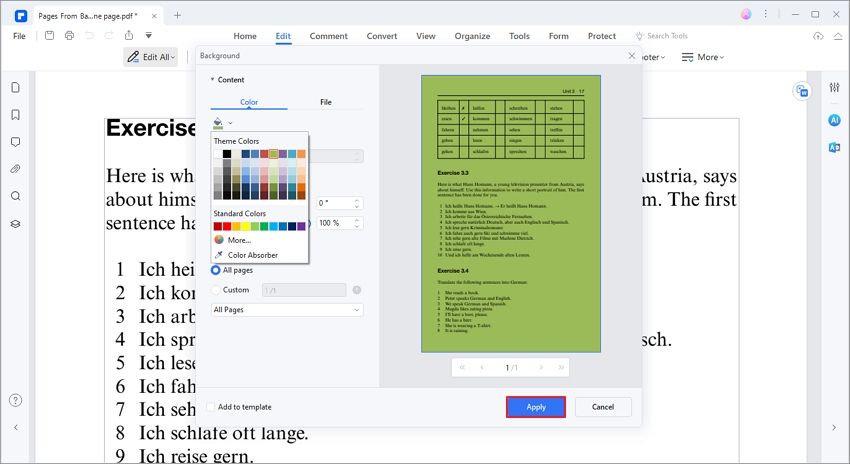
Étape 3. Sauvegarder l'arrière-plan modifié
Allez dans l'onglet "Fichier" et cliquez sur "Enregistrer sous" pour conserver les modifications apportées.

PDFelement est un outil puissant recommandé par les professionnels lorsqu'il s'agit de modifier des documents PDF. Les étapes de la modification de l'arrière-plan à l'aide de cet outil sont simples et peuvent être réalisées facilement par presque tout le monde.
Téléchargement gratuit or Acheter PDFelement right now!
Téléchargement gratuit or Acheter PDFelement right now!
Essai gratuit right now!
Essai gratuit right now!

 100% sécurisé |
100% sécurisé |




Clara Durand
chief Editor